1. Nahrajte své soubory
Můžete si být jisti, že vaše soubory jsou bezpečně nahrány přes šifrované připojení. Soubory budou po zpracování trvale smazány.
- Chcete-li nahrát soubory z počítače, klikněte na„Nahrát soubor PDF“a vyberte soubory, které chcete rozdělit nebo přetáhnout soubory na stránku.
- Chcete-li nahrát soubory z Dropboxu, Disku Google nebo z webu, kde jsou vaše soubory umístěny, rozbalte rozevírací seznam a vyberte své soubory.
- Tento nástroj podporuje jeden soubor najednou

2. Označte rozdělenou oblast
Extrahujte samostatné dokumenty, když se konkrétní text změní ze stránky na stránku. Chcete-li to provést, klikněte a přetažením kurzoru vyberte jiný text na rozdělený dokument.
Můžete také použít Textové pole(Text by měl začít)označit pravidlo rozdělení kódováním konkrétního klíčového slova.
Přizpůsobte si název souboru PDF před stažením kliknutím„Další možnosti“ a kódování názvu souboru na„Přizpůsobte název výsledku“ textové pole.
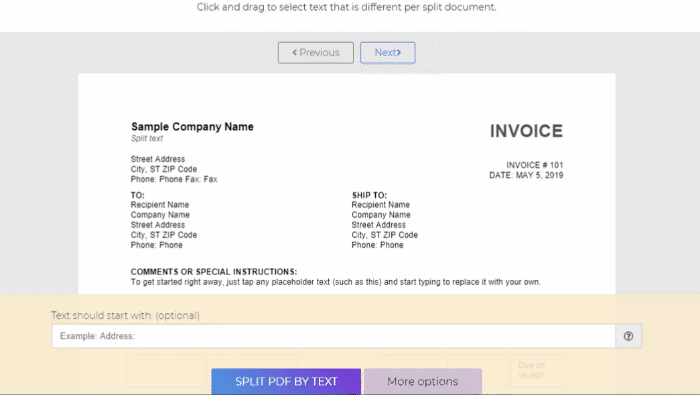
3. Použít Rozdělit a Stáhnout
Klikněte na“Rozdělit PDF podle textu„text je vybrán nebo jsou nastaveny indikace. Klikněte na“Stáhnout„Jakmile je zpracován, aby jej uložil do počítače. Můžete jej také uložit do svého online úložiště, jako je Dropbox nebo Disk Google, sdílet je e-mailem, vytisknout nový dokument, přejmenovat nebo dokonce pokračovat v úpravách s novým úkolem.

